نحوه افزودن درگاه پی پال به وردپرس | افزونه های اتصال به PayPal در Wordpress
احتمالا اگر دارنده یک وب سایت وردپرس هستید، به این فکر کرده اید که افزودن درگاه پی پال به وردپرس گزینه مناسبی برای ارائه برخی خدمات تسهیل کننده برای کاربرانتان است. اضافه کردن پی پال (PayPal) یا افزودن درگاه پی پال به وردپرس به شما امکان می دهد، دکمه یا افزونه هایی مثل PayPal for Digital Goods، Wordpress Simple PayPal Shopping Card و ... را به راحتی برای پرداخت PayPal ایجاد کنید. این افزونه های پویا را با استفاده از شورت کدهایی (shortcodes) که ایجاد می کند امکان پرداخت PayPal را در سایت وردپرس را برای شما فراهم می کند. در این مقاله در کنار پرداختینو باشید تا درباره این افزونه ها و نحوه افزودن درگاه پی پال به وردپرس بیشتر اطلاع پیدا کنید.

افزودن درگاه پی پال به وردپرس
مشتریان شما قادر به پرداخت هزینه محصولات شما با استفاده از PayPal یا کارت اعتباری هستند. افزودن درگاه پی پال به وردپرس، ایجاد فروشگاه خرید وفروش الکترونیکی خود را برایتان آسان می کند. نیازی نیست روزها را در شکل دادن محصولات و تنظیمات مربوط به آن بگذرانید. تمام کاری که شما باید انجام دهید این است که یک کد کوتاه (shortcode) در یکی از صفحات وب خود وارد کنید و وب سایت شما آماده این کار است.
WP PayPal از PayPal Sandbox پشتیبانی می کند. PayPal Sandbox یک محیط شبیه سازی شده است که به شما امکان می دهد خریدهای آزمایشی را بین خریدار آزمایشی و یک حساب فروشنده انجام دهید. این امر برای اطمینان از اینكه فروشگاه شما می تواند معاملات PayPal را بدون هیچ مشكلی پردازش كند، انجام می شود. همچنین به شما کمک می کند قبل از فروش به مشتریان واقعی آماده شوید.
ملزومات افزودن درگاه پی پال به وردپرس
- داشتن یک حساب پی پال (اگر دارای حساب پی پال نیستید به راحتی در پرداختینو می توانید یک حساب پی پال افتتاح کنید)
- داشتن یک وب سایت self-hosted در حال اجرا روی هاست وردپرس
آیا می دانستید در پرداختینو می توانید نحوه افتتاح حساب پی پال را به صورت تصویری بیاموزید؟ و یا از نحوه محاسبه کارمزد پی پال آگاه شوید؟
ویژگی های افزودن درگاه پی پال به وردپرس
- فروش محصولات یا خدمات با استفاده از PayPal
- با استفاده از شورت کد دکمه های PayPal را در یک پست یا صفحه ایجاد کنید
- پرداختهای یکبار ایجاد شده یا پرداختهای مکرر را بپذیرید
- کمکهای مالی کاربران را بپذیرید
- به کاربران اجازه دهید چندین مورد را به سبد خرید و پرداخت اضافه کنند
- سفارشات دریافت شده از طریق دکمه های PayPal را از داشبورد مدیریت وردپرس خود مشاهده یا مدیریت کنید
- انجام تنظیمات سریع
- اشکال زدایی را برای نقص های موضوعات مختلف فعال کنید (به عنوان مثال سفارشاتی که به روز نمی شوند)
- اشتراک را بصورت روزانه، هفتگی، ماهانه یا سالانه بپذیرید
- فروش اقلام با گزینه های مختلف (مانند اندازه، رنگ، قیمت)
- فروشگاه خود را برای آزمایش کردن به حالت PayPal sandbox تغییر دهید
- سازگار با آخرین نسخه وردپرس
- سازگار با هر موضوع وردپرس
- به هر ارزی که توسط پی پال پشتیبانی می شود بفروشید
- قابلیت عملکرد کوپن یا تخفیف
- پرداخت های مکرر یا اشتراک ها را بپذیرید
- قابلیت اضافه کردن ارسال کالاها بر روی محصولات یا خدمات خود
- ایجاد مالیات محصولات یا خدمات
پس از نصب افزونه پی پال، برای پیکربندی برخی گزینه های پیش فرض باید به منوی تنظیمات بروید. (WP PayPal -> Settings)
PayPal Email: آدرس ایمیل PayPal شما
کد ارزی: کد ارزی پیش فرض
افزودن افزونه های پی پال به وردپرس
نحوه نصب و استفاده از افزونه PayPal for Digital Goods
- از درون داشبورد وردپرس خود، روی افزونه ها (plugins)، سپس افزودن جدید (New) کلیک کنید.
- PayPal for Digital Goods را جستجو کنید.
- روی گزینه های Install Now و بعد Activate کلیک کنید.
- روی تنظیمات، سپس روی PayPal for Digital Goods کلیک کنید.
- برای دکمه Buy Now، ارز و متن مورد نظر را وارد کنید.
- اعتبارنامه های PayPal را وارد کنید که عبارتند از: نام کاربری APP پی پال ، رمز عبور API پی پال و امضای API پی پال.
- می توانید در حالت Sandbox Mode این کار را تست کنید، اما در صورت آماده بودن روی جعبه Live Mode کلیک کنید.
- بعد از انجام هرگونه تغییر، روی دکمه ذخیره تغییرات کلیک کنید.
- یک صفحه وردپرس را که در آن یک فایل دیجیتالی برای فروش دارید ویرایش کنید و از این شورت کد استفاده کنید: paypal_for_digital_goods با پارامترهای: نام، قیمت، آدرس url و button_text.
- بر اساس نیازتان می توانید شورت کد را شخصی سازی کنید.
- صفحه را به روز کنید، سپس آن را در سایت برای آزمایش مشاهده کنید.

نحوه نصب و استفاده از افزونه PayPal Donations
- از درون داشبورد وردپرس خود، روی افزونه ها (plugins)، سپس افزودن جدید (New) کلیک کنید.
- Donation را جستجو کنید.
- روی گزینه های Install Now و بعد Activate کلیک کنید.
- روی تنظیمات، سپس روی PayPal Donations کلیک کنید.
- آدرس ایمیل PayPal خود را در کادر حساب PayPal اضافه کنید.
- تنظیمات اختیاری و پیش فرض را اضافه کنید.
- روی ذخیره تغییرات کلیک کنید.
- به Appearance و سپس Customize بروید.
- روی Widgets کلیک کنید.
- یک مکان ویجت یا Widget مانند نوار کناری را انتخاب کنید.
- روی Add a Widget کلیک کنید.
- به پایین بروید و PayPal Donations را پیدا کنید و روی آن کلیک کنید.
- تنظیمات برگزیده خود را برای گزینه های مختلف پر کنید، در غیر این صورت از پیش فرض مراحل قبلی استفاده می شود.
- به صورت اختیاری، برای سفارشی کردن مکان نمایش ویجت در سایت، روی دکمه قابلیت مشاهده کلیک کنید.

نحوه نصب و استفاده از افزونه WP Easy Paypal Payment Accept
- از درون داشبورد وردپرس خود، روی افزونه ها (plugins)، سپس افزودن جدید (New) کلیک کنید.
- WP Easy Paypal Payment Accept را جستجو کنید.
- روی گزینه های Install Now و بعد Activate کلیک کنید.
- روی تنظیمات، سپس روی WP Easy Paypal Payment Accept کلیک کنید.
- آدرس ایمیل PayPal خود را اضافه کنید.
- هر یک از تنظیمات اختیاری و مورد نیاز را متناسب با نیاز خود ویرایش کنید.
- روی Update Opttions کلیک کنید.
- صفحه ای که می خواهید این فرم پرداخت را نمایش دهید، ویرایش کنید و از این شورت کد استفاده کنید: wp_paypal_payment
- صفحه را به روز کنید، سپس آن را در سایت برای آزمایش مشاهده کنید.

نحوه نصب و استفاده از افزونه Wordpress Simple PayPal Shopping Card
- از درون داشبورد وردپرس خود، روی افزونه ها (plugins)، سپس افزودن جدید (New) کلیک کنید.
- Wordpress Simple PayPal Shopping Card را جستجو کنید.
- روی گزینه های Install Now و بعد Activate کلیک کنید.
- روی تنظیمات و سپس Wordpress Simple PayPal Shopping Card کلیک کنید.
- آدرس ایمیل PayPal خود را اضافه کنید.
- تنظیمات اختیاری و پیش فرض را اضافه کنید.
- روی Update Opttions کلیک کنید.
- یک صفحه وردپرس را که محصولی برای فروش دارید ویرایش کنید و از این شورت کد استفاده کنید: wp_cart_button (با پارامترهای نام و قیمت)
- برای نشان دادن سبد خرید در صورت دلخواه می توانید از این شورت کد را در همان صفحه استفاده کنید: show_wp_shopping_cart

افزودن درگاه پی پال به وردپرس خدمات بسیاری را برای شما به همراه دارد. از این رو. غیر از مراحل های پیشنهادی ما برای نصب هریک از افزونه ها، شما می توانید طبق عکس هایی که زیر هر افزونه قرار دادیم، پلاگین ها را از سال خود وردپرس wordpress.org دانلود و استفاده کنید.
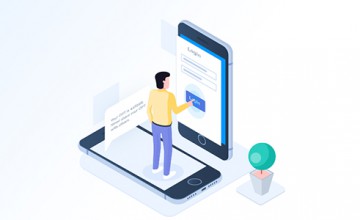



پرسش و پاسخ